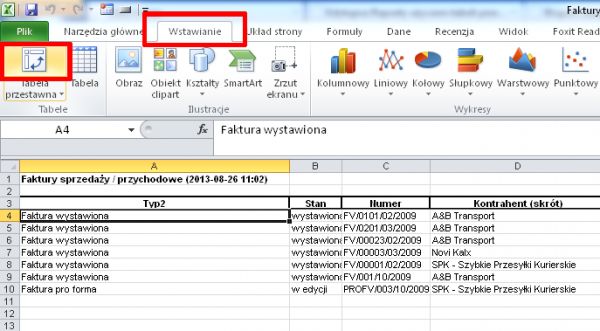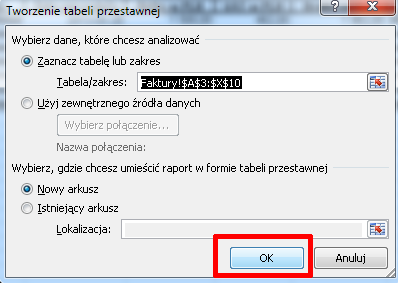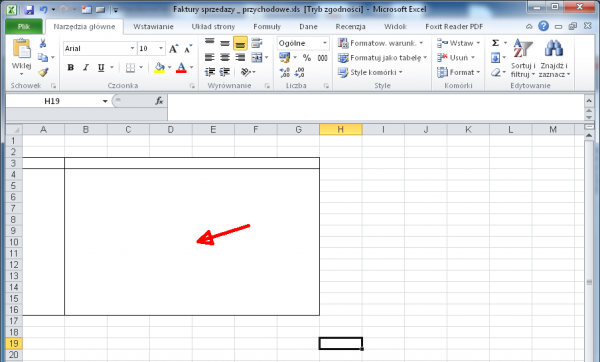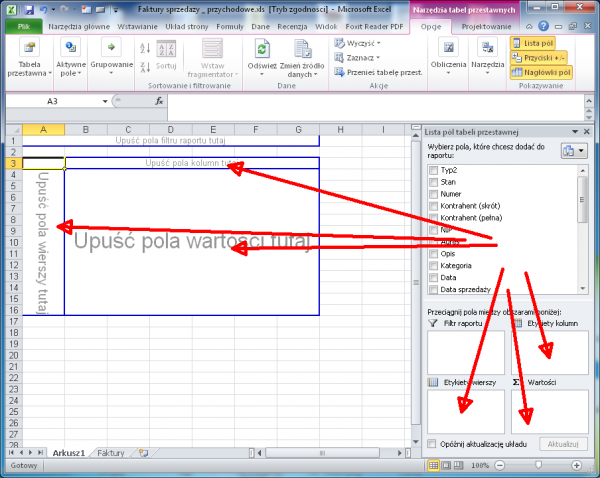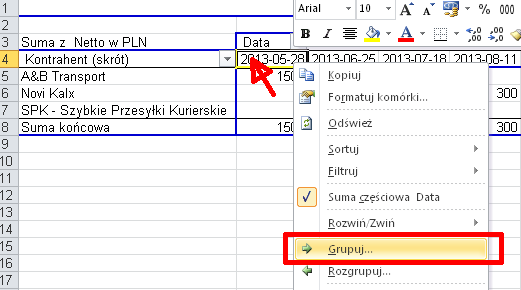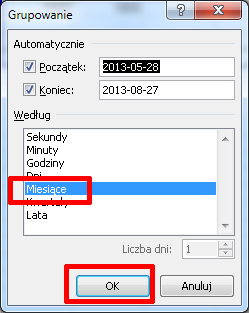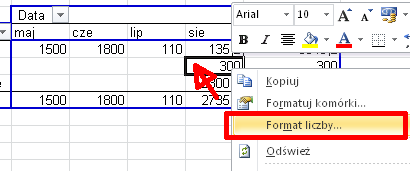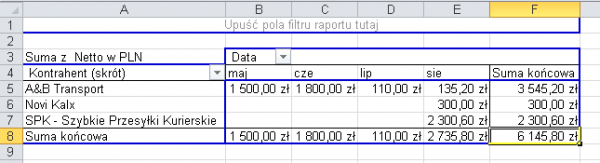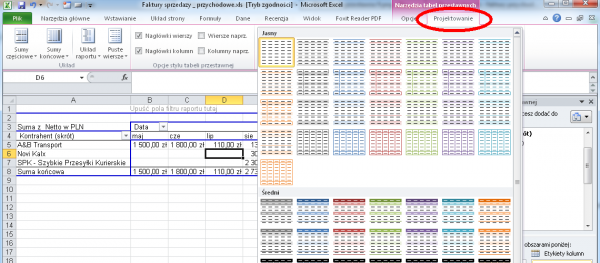Raporty z użyciem tabeli przestawnej
Używając arkusza kalkulacyjnego, można w szybki sposób utworzyć dowolne raporty.
Dla przykładu utworzymy raport sprzedaży miesięcznej.
Tworzenie indywidualnego raportu używając tabeli przestawnej
Eksport danych
Przejdź na listę dokumentów i wykonaj eksport np. → Eksport danych - faktury przychodowe
Uwaga. Pamiętaj, aby przed eksportem ustawić odpowiednie kryteria, np. tylko faktury wystawione.
Otwarcie pliku i wstawienie tabeli przestawnej
Wybierz ze wstążki Wstawianie pierwszy duży przycisk:
i zatwierdź OK:
Zostanie dodany nowy arkusz z pustą tabelą.
Uwaga. Jeśli klikniesz poza obrys tabeli, znikną pola do dodawania. Aby wrócić do tabeli, wystarczy kliknąć na jej obszarze:
Dodanie pól
W tabeli przestawnej samodzielnie dodajemy pola, które chcemy zobaczyć w kolumnach i wierszach. Można je dodać na wiele sposobów - najprościej przeciągnąć dane pole do odpowiedniej sekcji:
Dla przykładu, dodajmy pola:
- wiersze: kontrahent
- kolumny: data
- wartości: netto PLN
Uwaga. Do wierszy i kolumn można dodać wiele pól jednocześnie. Np. dodanie do wierszy opiekuna kontaktu, a następnie kontrahenta, spowoduje najpierw pogrupowanie wg opiekuna, który będzie rozwijał się na następnym poziomie do kontrahenta.
Dostosowanie daty - grupowanie wg miesięcy
Klikamy prawym klawiszem myszy na dowolnej komórce z datą i wybieramy Grupuj...:
a następnie sposób grupowania, np. miesiące:
Dostosowanie liczb - formatowanie walutowe
Klikamy prawym klawiszem myszy na dowolnej komórce z kwotą i wybieramy Format liczby... i wybieramy format walutowy
Efekt końcowy
Przygotowanie do druku - formatowanie całej tabeli
Ze wstążki Projektowanie wybieramy odpowiedni styl i kolor